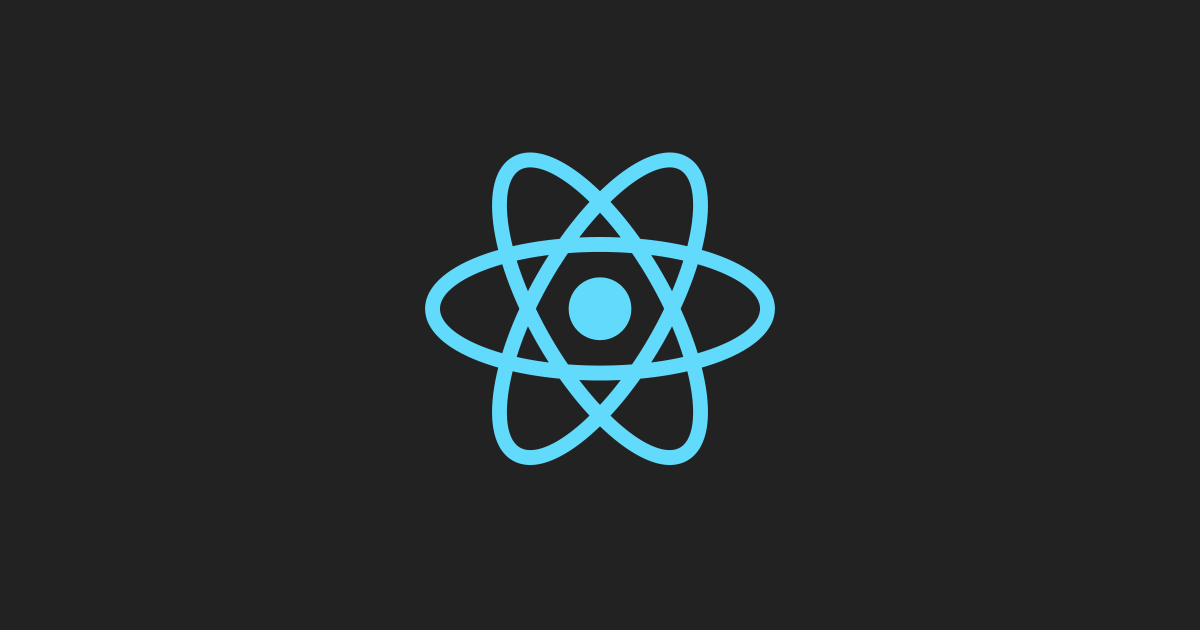
props에 대해 배워보자!
#4.0 ~ 4.3
4. [2021 UPDATE] PROPS
초기세팅하기
<!DOCTYPE html>
<html lang="en">
<head>
<meta charset="UTF-8" />
<title>Document</title>
</head>
<body>
<div id="root"></div>
</body>
<script src="https://unpkg.com/react@17.0.2/umd/react.production.min.js"></script>
<script src="https://unpkg.com/react-dom@17.0.2/umd/react-dom.production.min.js"></script>
<script src="https://unpkg.com/@babel/standalone/babel.min.js"></script>
<script type="text/babel">
function App() {
return (
<div></div>
);
}
const root = document.getElementById("root");
ReactDOM.render(<App />, root);
</script>
</html>- 앞에서 state를 적용한 MinutesToHours랑 KmToMiles을 지워주고
App컴포넌트만 남김
중복되는 속성(Property)을 재사용 하고 싶다면?
function SaveBtn() {
return (
<button style={{
backgroundColor: "tomato",
color: "white",
padding: "10px 20px",
border: 0,
borderRadius: 10,
}}>Save Changes</button>
);
}
function ConfirmBtn() {
return (
<button style={{
backgroundColor: "tomato",
color: "white",
padding: "10px 20px",
border: 0,
borderRadius: 10,
}}>Confirm</button>
);
}
function App() {
return (
<div>
<SaveBtn />
<ConfirmBtn />
</div>
)
}- 위에 처럼
style속성이 똑같은데 두 버튼 다 똑같이 쓰면 코드의 가독성이 떨어지고, 이런 것들이 많아지면 나중에 파일의 크기도 커질 위험이 있음. 또한 오타 등의 오류를 행할 수 있고, 유지보수가 어렵다. - 캡슐화와 추상화를 시켜야함!
커스텀한 속성값 가져오는 방법
function Btn(props) {
console.log(props);
return (
<button style={{
backgroundColor: "tomato",
color: "white",
padding: "10px 20px",
border: 0,
borderRadius: 10,
}}>
{props.banana}
</button>
);
}
function App() {
return (
<div>
//밑의 코드는 Btn({banana="Save Changes", x={false}}) 랑 똑같음
<Btn banana="Save Changes" x={false} />
<Btn banana="Continue" y={7} />
</div>
)
}Btn이라는 함수컴포넌트로 캡슐화, 추상화 시켜줌.- 버튼의 속성값은 다 똑같고 텍스트만 다르게 하기 위해, 커스텀 속성을 적용해서
banana에 값을 넣어서 그 값을 읽어주는 방식으로 함. - 우리가 만들고 사용하는 모든 컴포넌트들은 "()" 괄호로 argument(인자)를 받고, 리액트가 넣어줌.
=> 이 인자 이름은props임. Btn으로부터 전달 받는 properties 라는뜻 - props 값을 바로 불러 올 수 있는 간단한 방법임.
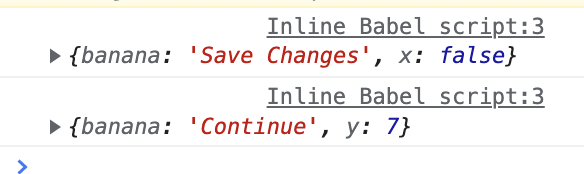
💡 props를 console.log() 해보면 하나의 객체로 받는걸 알 수있음.
props 받는 방법을 간단하게 만들기
function Btn({banana}) {
// console.log(props); //Save Changes //Continue
return (
<button style={{
backgroundColor: "tomato",
color: "white",
padding: "10px 20px",
border: 0,
borderRadius: 10,
}}>
{banana}
</button>
);
}banana는 객체라서 객체를 바로 불러와준다.- {banana}이런식으로 적어주면 됨
속성을 여러개, 인자로 가져올 수 있음
function Btn({text, big}) {
console.log({text, big});
return (
<button style={{
backgroundColor: "tomato",
color: "white",
padding: "10px 20px",
border: 0,
borderRadius: 10,
}}>
{text}
</button>
);
}
function App() {
return (
<div>
<Btn text="Save Changes" x={false} big={true} />
<Btn text="Continue" y={7} /> //속성이름은 아무거나 해도됨
</div>
)
}- 파라미터로 커스텀 속성을 다 가져올 수 있음.
폰트도 삼항연산자로 변경 가능
function Btn({banana, big}) {
console.log(banana, big);
return (
<button style={{
backgroundColor: "tomato",
color: "white",
padding: "10px 20px",
border: 0,
borderRadius: 10,
fontSize: big ? 18 : 12, //여기
}}>
{banana}
</button>
);
}
function App() {
return (
<div>
<Btn banana="Save Changes" x={false} big={true} />
<Btn banana="Continue" y={7} big={false} />
</div>
)
}big이라는 속성으로big이 true면 18px : false면 12px 이런 식으로도 작성 가능
커스텀 컨포넌트에 이벤트 리스너
function Btn({text, onClick}) {
return (
<button
onClick={onClick}
style={{
backgroundColor: "tomato",
color: "white",
padding: "10px 20px",
border: 0,
borderRadius: 10,
}}>
{text}
</button>
);
}
function App() {
const [value, setValue] = React.useState("Save Changes");
const changeValue = () => setValue('Revert Changes')
return (
<div>
{ // 밑의 onClick은 이벤트 리스너가 아니고 그냥 props임
// onClick이벤트는 커스텀 컴포넌트에 넣을수 없고 HTML태그 안에 넣야함
}
<Btn text={value} onClick={changeValue} />
<Btn text="Continue" />
</div>
)
}- Btn 함수안의 HTML버튼 태그에 들어가 있는 onClick이 진짜 이벤트 리스너이고, 커스텀 컴포넌트에 있는 onClick은 그냥 props이다.
- props는 text,boolean 뿐만 아니라 위에처럼 function도 보낼 수 있음.
Memo로 리렌더링
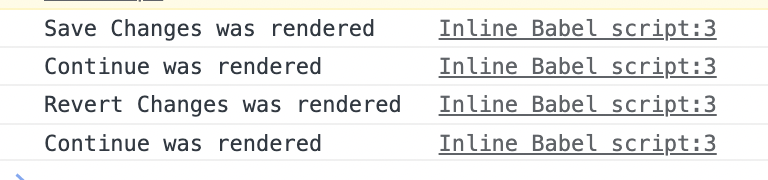
- 위의 콘솔창처럼 첫번째 render는 첫페이지를 열때 실행되고 두번째는 버튼을 눌러서 rerender 됨.
<Btn text="Continue" />는 리렌더링 될 필요없는데 같이 리렌더링이 됨.- 만약 부모 컴포넌트가 어떤 state라도 변경이 있으면 모든 자식들은 다시 그려질(re-render)거임
=> 이게 추후에 어플리케이션이 느려지는 원인이 될 수도 있음.
<div>
<Btn text={value} onClick={changeValue} />
<Btn text="Continue" /> // 리렌더될 필요 없는데 같이 리렌더됨.
</div> 💡React.memo()를 사용해서 props가 변경되지 않는다면 다시 그릴 필요가 없다는 것을 알려줘야함.
function Btn({ text, onClick }) {
console.log(text, 'was rendered');
return (
<button
onClick={onClick}
style={{
backgroundColor: "tomato",
color: "white",
padding: "10px 20px",
border: 0,
borderRadius: 10,
}}>
{text}
</button>
);
}
const MemorizedBtn = React.memo(Btn);
function App() {
const [value, setValue] = React.useState("Save Changes");
const changeValue = () => setValue('Revert Changes')
return (
<div>
<MemorizedBtn text={value} onClick={changeValue} />
<MemorizedBtn text="Continue" />
// 리렌더링 해야할 컴포넌트가 많아지면 이렇게 변화된 것만 리렌더링 되게끔 해줘야 함.
</div>
)
}const MemorizedBtn = React.memo(Btn);작성하고 커스텀 컴포넌트의 이름을 변경해줌.
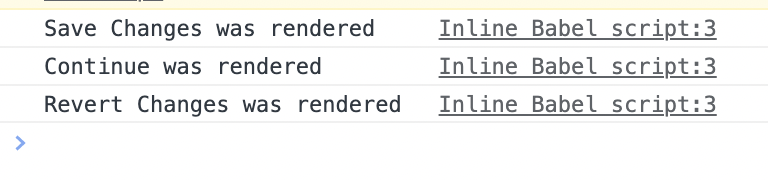
- 이제 continue 버튼은 리렌더링 되지 않음!
Prop Types(props 타입 검증)
만약 협업에서 같이 일하는 사람이 많아질수록, 나만 코드를 작성하는 것이 아니고, 실수를 할 수 있기 때문에 타입 오류를 검사할 수 있는 코드를 작성을 하는 것도 중요함.
prop 타입 오류 예시
function App() {
return (
<div>
<Btn text="Save Changes" fontSize={18} />
<Btn text={14} fontSize={"Continue"} />
</div>
);
}- 위의 코드는 문법적으로는 괜찮아서 에러는 안나지만, 의미적으로 문제가 있음
- text에 숫자가 들어가고, fontSize에 string이 들어갔다.
💡 이럴때 리액트에서 PropTypes라는 이름의 패키지로 타입을 검사할 수 있음
타입오류가 생기면 경고문구 띄어주기
- 아래의 스크립트중 develepment version을 이용
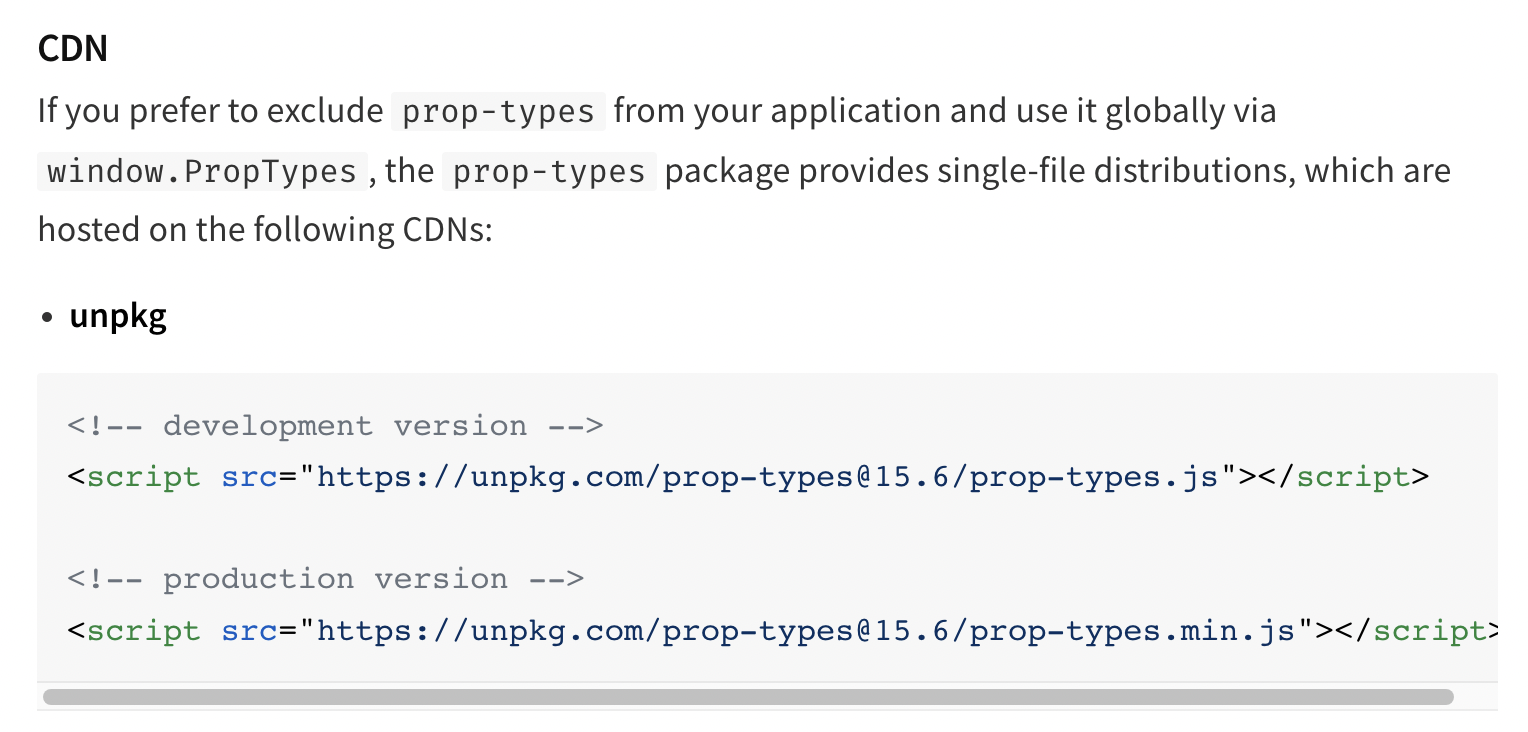
- 콘솔창에
PropTypes라고 입력하면 어떤 타입을 검사해줄지 볼 수있음
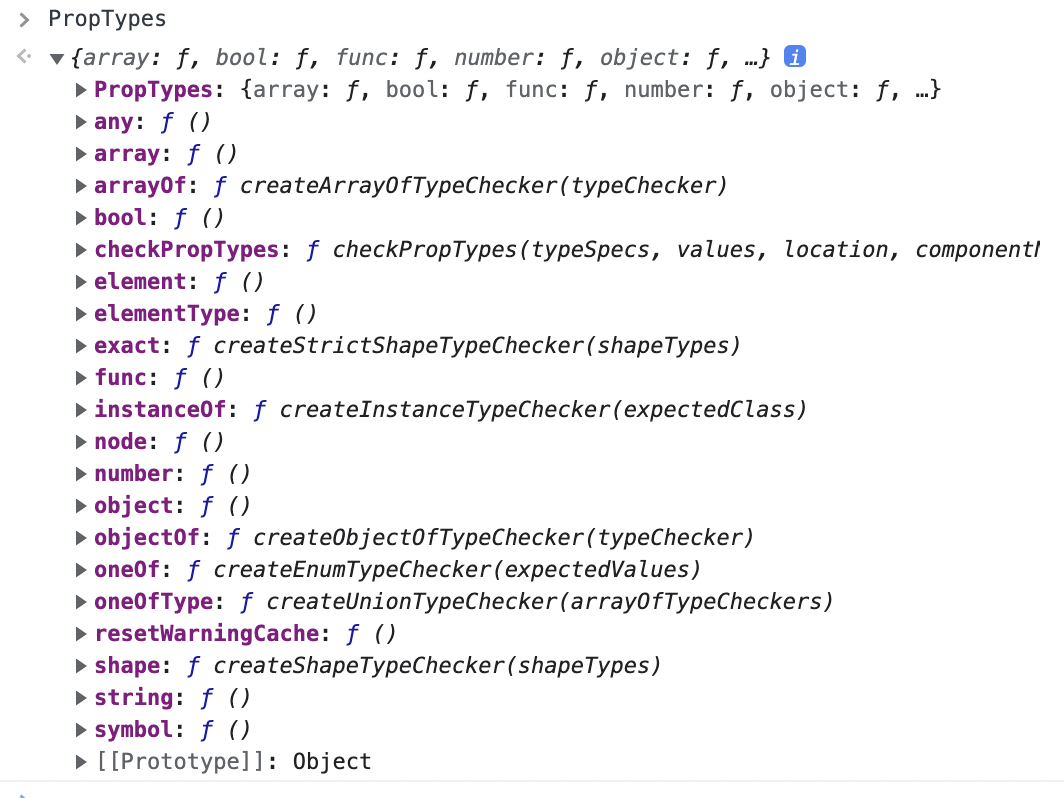
- 리액트 스크립트을 아래처럼
development.js버전으로 바꾸고 prop-types 링크도 넣어줌.
<script src="https://unpkg.com/react@17.0.2/umd/react.development.js "></script>
<script src="https://unpkg.com/prop-types@15.7.2/prop-types.js"></script>PropTypes 작성
function Btn({ text, fontSize = 14 }) {
return (
<button
style={{
backgroundColor: "tomato",
color: "white",
padding: "10px 20px",
border: 0,
borderRadius: 10,
fontSize,
}}
>
{text}
</button>
);
}
Btn.propTypes = {
text: PropTypes.string,
fontSize: PropTypes.number,
};
// text는 string, fontSize는 number로 지정해줌
function App() {
return (
<div>
<Btn text="Save Changes" fontSize={18} />
<Btn text={14} fontSize={"Continue"} />
</div>
);
}.propTypes로 text는 string, fontSize는 number로 지정해줌
안지키면 아래처럼 경고가 뜸.
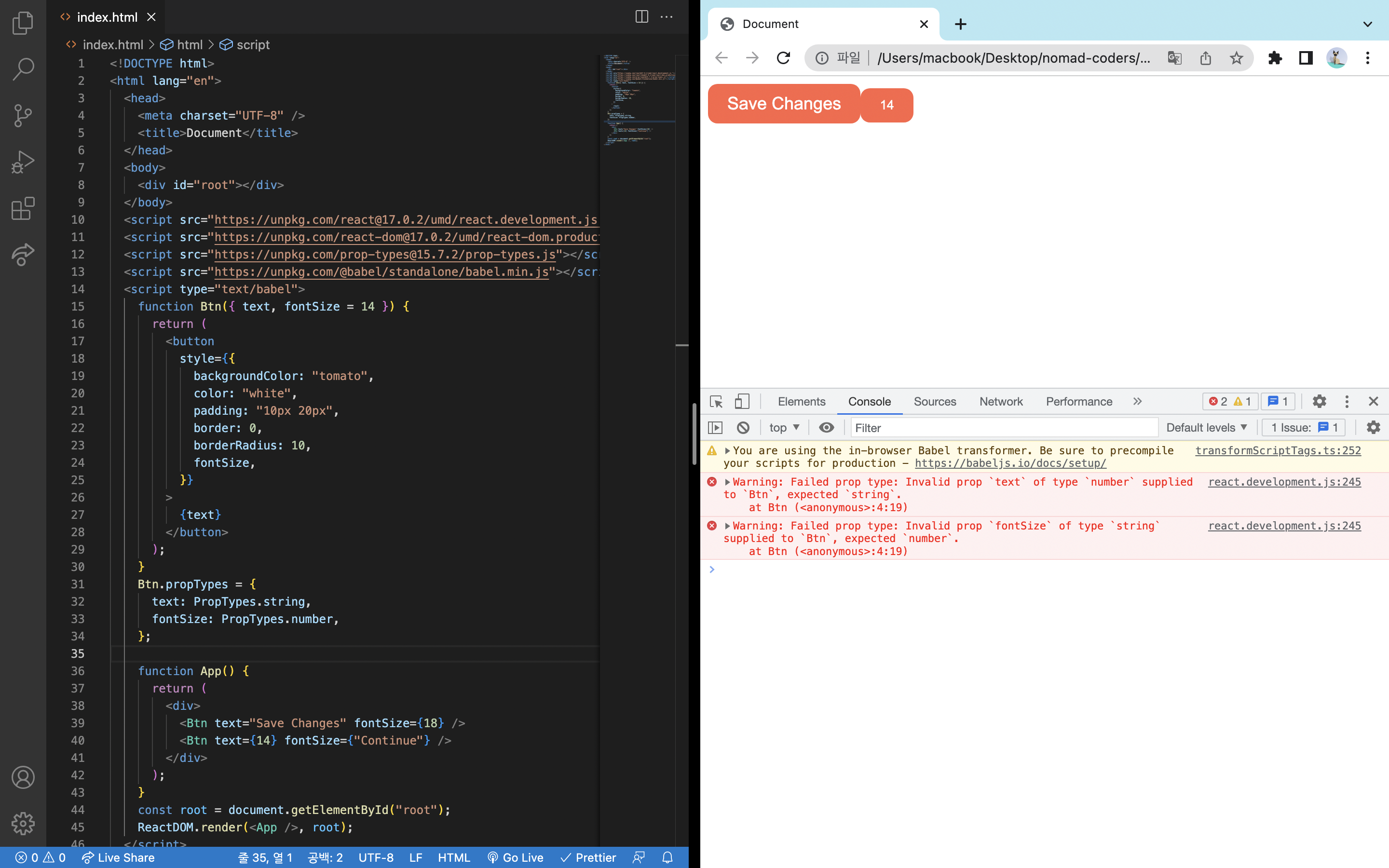
아래처럼 수정하니 오류가 사라짐!
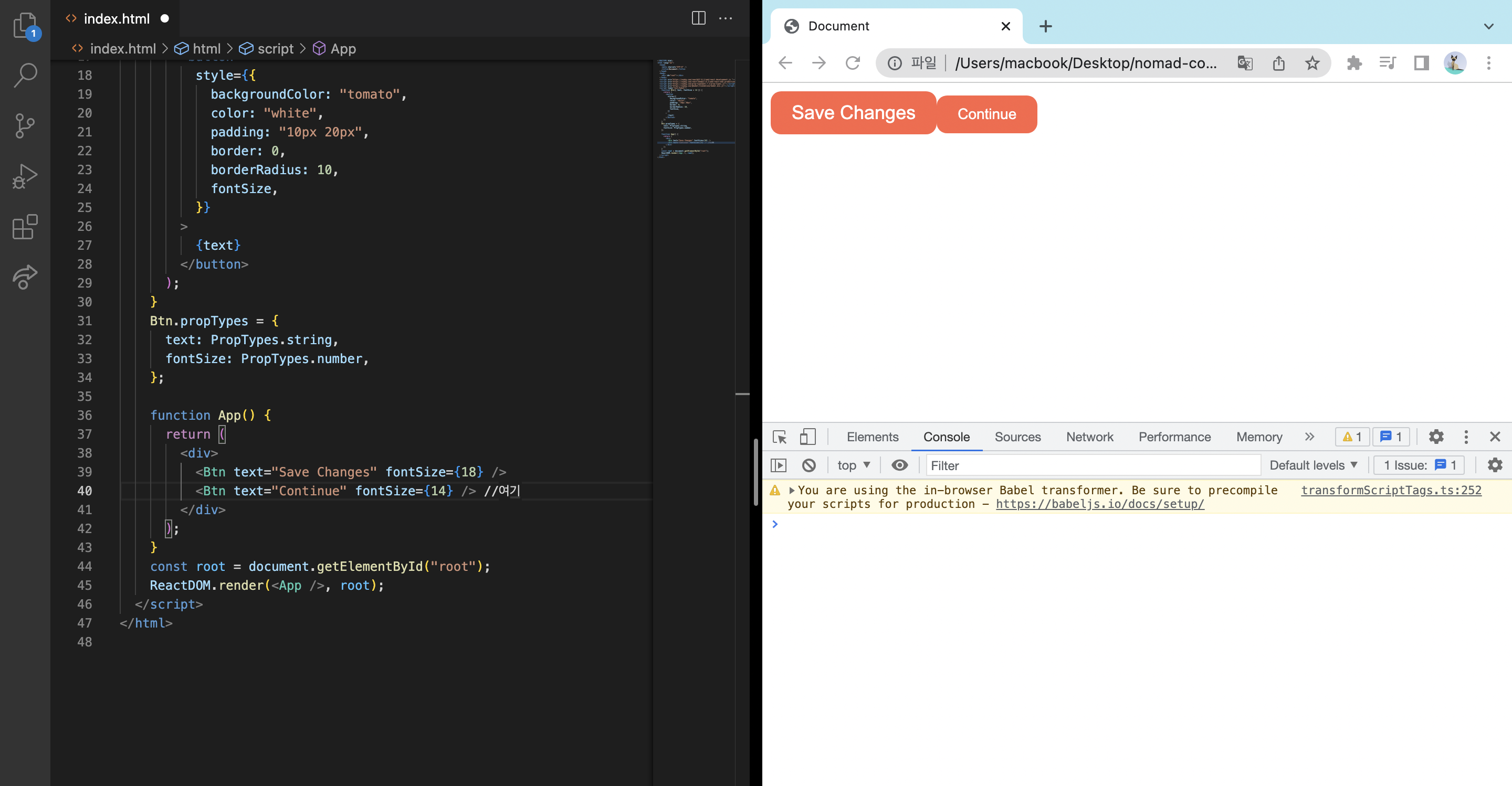
.isRequired 속성
- 진짜 꼭 있어야 하는 속성은 뒤에
.isRequired를 작성해줌
Btn.propTypes = {
text: PropTypes.string.isRequired, //여기
fontSize: PropTypes.number,
};
function App() {
return (
<div>
<Btn text={"Save Changes"} fontSize={18} />
<Btn fontSize={14} />
</div>
);
}- 아래 처럼
.isRequired를 작성해 준 속성(여기선 text)이 없으면 경고가 뜸.
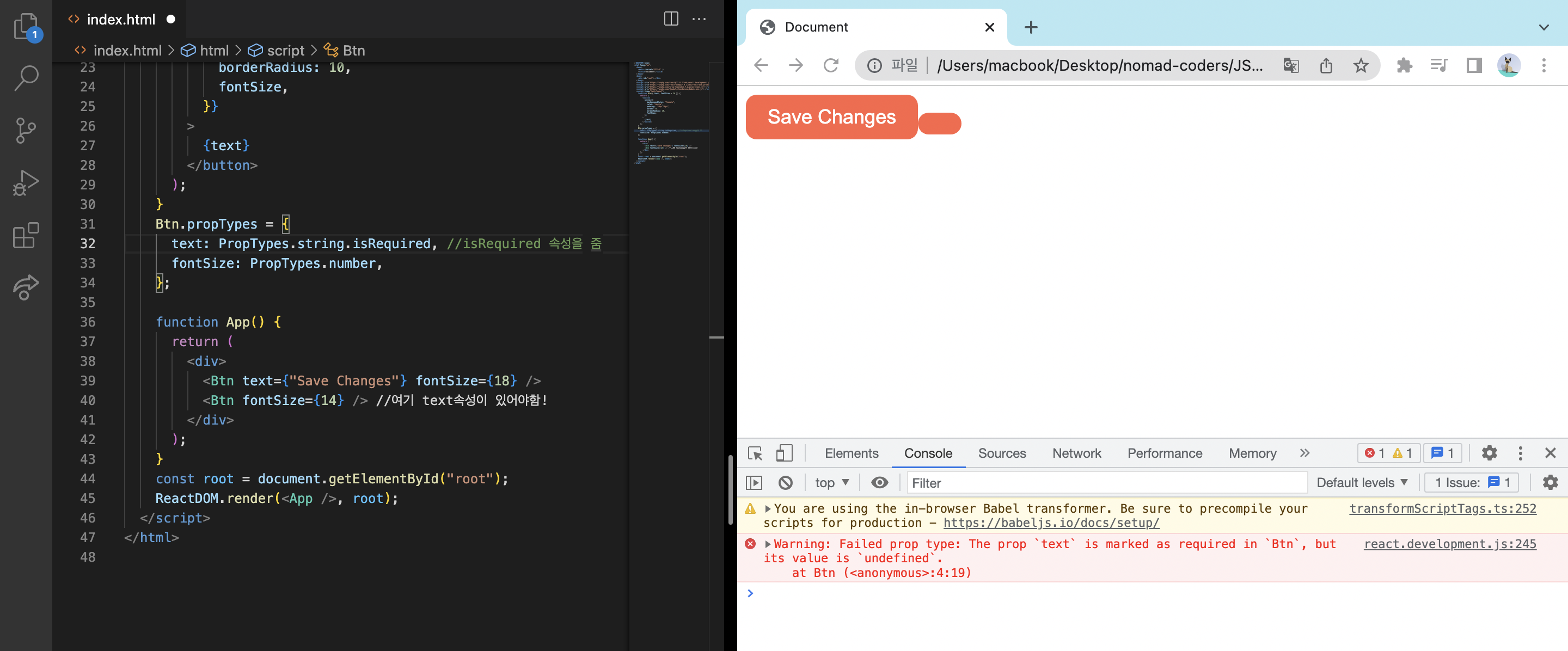
폰트 기본 값 정하기 (JS기능)
function Btn({ text, fontSize = 14 }) {
return (
<button
style={{
backgroundColor: "tomato",
color: "white",
padding: "10px 20px",
border: 0,
borderRadius: 10,
fontSize,
}}
>
{text}
</button>
);
}
Btn.propTypes = {
text: PropTypes.string.isRequired, //isRequired 속성을 줌
fontSize: PropTypes.number,
};
function App() {
return (
<div>
<Btn text={"Save Changes"} fontSize={18} />
<Btn text={"Revert Changes"} fontSize={14} />
</div>
);
}-
{ text, fontSize = 14 }이렇게 작성해주면 폰트사이즈 속성에 value가 없을때 자동으로 14px로 적용됨.최종코드
<!DOCTYPE html>
<html lang="en">
<head>
<meta charset="UTF-8" />
<title>Document</title>
</head>
<body>
<div id="root"></div>
</body>
<script src="https://unpkg.com/react@17.0.2/umd/react.development.js "></script>
<script src="https://unpkg.com/react-dom@17.0.2/umd/react-dom.production.min.js"></script>
<script src="https://unpkg.com/prop-types@15.7.2/prop-types.js"></script>
<script src="https://unpkg.com/@babel/standalone/babel.min.js"></script>
<script type="text/babel">
function Btn({ text, fontSize = 14 }) {
return (
<button
style={{
backgroundColor: "tomato",
color: "white",
padding: "10px 20px",
border: 0,
borderRadius: 10,
fontSize,
}}
>
{text}
</button>
);
}
Btn.propTypes = {
text: PropTypes.string.isRequired, //isRequired 속성을 줌
fontSize: PropTypes.number,
};
function App() {
return (
<div>
<Btn text={"Save Changes"} fontSize={18} />
<Btn text={"Revert Changes"} fontSize={14} />
</div>
);
}
const root = document.getElementById("root");
ReactDOM.render(<App />, root);
</script>
</html>